|
HAPPY NEW YEAR  
qui puoi trovare qualche risposta ai tuoi dubbi. Se l'argomento che ti interessa non è presente, ti prego di segnalarmelo. Per tradurre questo tutorial ho usato PSP X. Questo tutorial è una creazione di ©Araemae e non può essere copiato su altri siti nè essere offerto per il download. Lo stesso vale per la mia traduzione. Il materiale viene da vari gruppi di condivisione. Il copyright appartiene ai rispettivi autori. Grazie ai creatori dei tubes che mettono a disposizione il loro lavoro in vari gruppi di condivisione. Occorrente: Materiale qui Il tube della donna è di Annelies Il tube "1228324179_divers" è di Nikita Filtri: consulta, se necessario, la mia sezione filtri qui VM Stylize qui Filters Unlimited 2.0 qui FM Tile Tools - Blend Emboss qui Xero - Fritillary qui Alien Skin Eye Candy 5 Impact qui Alien Skin Xenofex 2.0 - Constellation qui Animation Shop 3.1 qui  Metti la maschera nella cartella Maschere. Metti la selezione nella cartella Selezioni. se stai usando altri colori, sei libero di sperimentare le modalità di miscelatura più adatte 1. Scegli due colori dal tube. Imposta il colore di primo piano con il colore scuro, e il colore di sfondo con il colore chiaro. 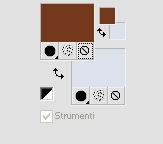 Apri una nuova immagine trasparente 650 x 500 pixels, e riempila  con il colore di primo piano. con il colore di primo piano.2. Livelli>Nuovo livello raster. Passa il colore di primo piano a Gradiente. 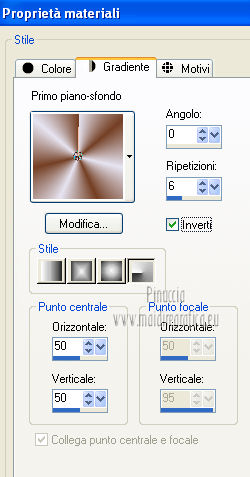 Riempi  il livello con il gradiente. il livello con il gradiente.3. Effetti>Plugins>Filters Unlimited 2.0 - VM Stylize - Square Blur. 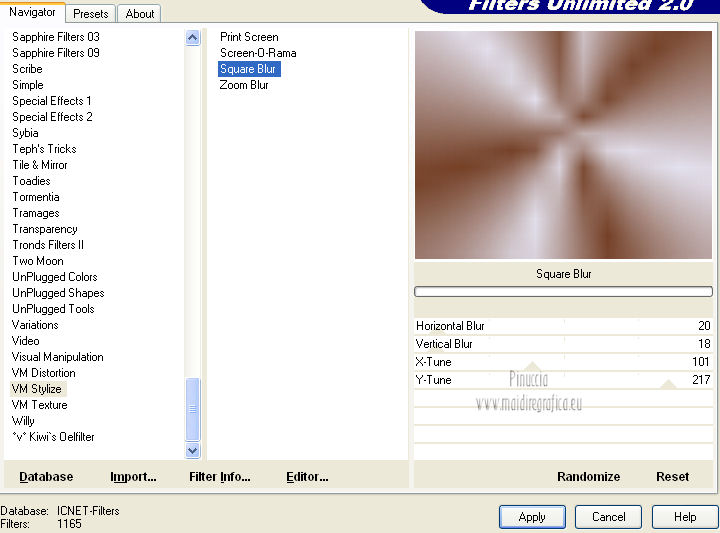 Effetti>Effetti di bordo>Aumenta - 2 volte. 4. Livelli>Carica/Salva maschera>Carica maschera da disco. Cerca e carica la maschera 20-20.  Livelli>Unisci>Unisci gruppo. 5. Effetti>Effetti di immagine>Motivo unico.  6. Effetti>Plugins>FM Tile Tools - Blend Emboss, con i settaggi standard.  7. Livelli>Nuovo livello raster. Selezione>Carica/Salva selezione>Carica selezione da disco. Cerca e carica la selezione "24.Astrid selectie". 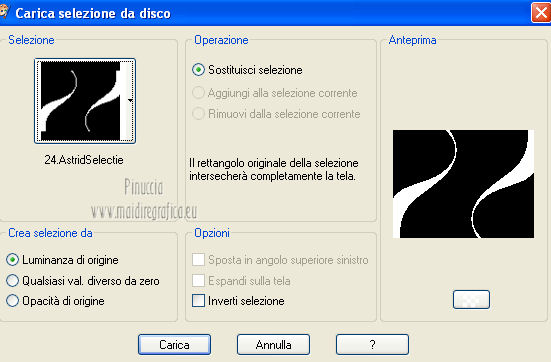 Riempi  la selezione con il gradiente. la selezione con il gradiente.Selezione>Deseleziona. 8. Regola>Sfocatura>Sfocatura gaussiana - raggio 5.  Effetti>Effetti di trama>Intessitura. colore intessitura: colore di sfondo - riempi spazi: colore di primo piano. 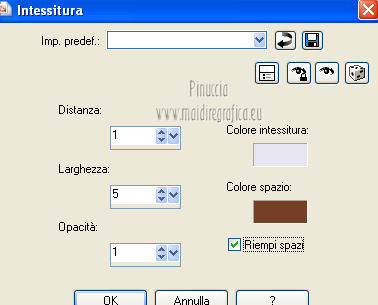 Effetti>Effetti 3D>Sfalsa ombra, con il colore di primo piano.  Modifica>Ripeti Sfalsa ombra. 9. Livelli>Nuovo livello raster. Attiva lo strumento Clonazione 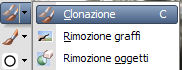  Apri il tube "Alies 349-wrouwen-2011201". Clicca con il tasto destro del mouse sulla testa del tube.  Torna al tuo lavoro. Clicca con il tasto sinistro del mouse in alto a sinistra. 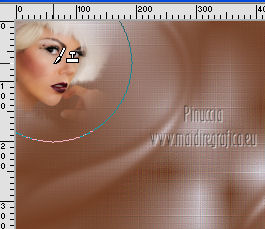 Livelli>Disponi>Sposta giù - 2 volte. 10. Apri il tube "24.Astrid" e vai a Modifica>Copia. Torna al tuo lavoro e vai a Modifica>Incolla come nuovo livello. Spostalo  nell'angolo in alto a sinistra. nell'angolo in alto a sinistra.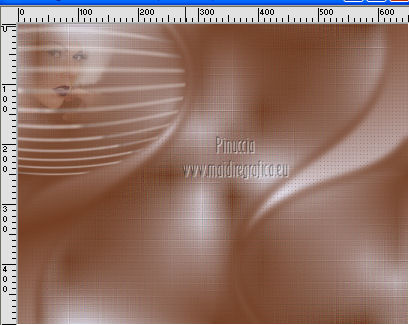 Livelli>Duplica. Immagine>Rifletti. Immagine>Capovolgi. Livelli>Unisci>Unisci giù. 11. Attiva il livello superiore. Apri il tube "1228324179_Divers" e vai a Modifica>Copia. Torna al tuo lavoro e vai a Modifica>Incolla come nuovo livello. Immagine>Ridimensiona, all'80%, tutti i livelli non selezionato. Spostalo  nell'angolo in basso a sinistra. nell'angolo in basso a sinistra.Cambia la modalità di miscelatura di questo livello in Luce netta, e abbassa l'opacità al 30%. 12. Apri il tube "Alies 349-wrouwen-2011201" e vai a Modifica>Copia. Torna al tuo lavoro e vai a Modifica>Incolla come nuovo livello. Immagine>Ridimensiona, all'80%, tutti i livelli non selezionato. Immagine>Rifletti. Spostalo  contro il bordo a destra. contro il bordo a destra.Effetti>Plugins>Alien Skin Eye Candy 5 Impact - Perspective Shadow. Seleziona il preset Drop Shadow Blurry e ok.  13. Aggiungi il tuo nome e/o il tuo watermark su un nuovo livello. Livelli>Unisci>Unisci tutto. 14. Immagine>Aggiungi bordatura, 1 pixel, simmetriche, con il colore di primo piano. Immagine>Aggiungi bordatura, 2 pixels, simmetriche, con il colore di sfondo. Immagine>Aggiungi bordatura, 10 pixels, simmetriche, con il colore di primo piano. Immagine>Aggiungi bordatura, 2 pixels, simmetriche, con il colore di sfondo. Immagine>Aggiungi bordatura, 25 pixels, simmetriche, con il colore di primo piano. 15. Selezione>Seleziona tutto. Selezione>Modifica>Contrai - 25 pixels. Selezione>Inverti. Effetti>Plugins>Xero - Fritillary. 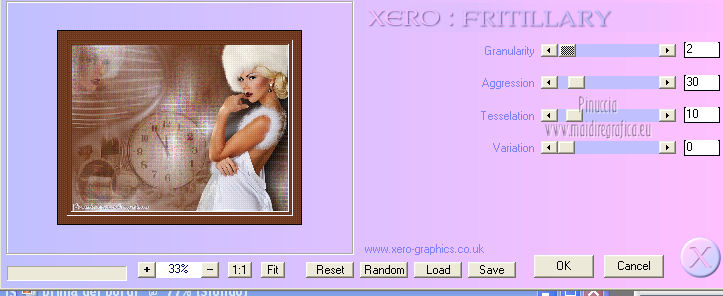 Effetti>Effetti di bordo>Aumenta. Selezione>Deseleziona. 16. Livelli>Innalza livello di sfondo. Attiva lo strumento Bacchetta magica   e clicca nei due piccoli bordi chiari per selezionarli. Livelli>Duplica - 2 volte. Attiva il livello inferiore. Effetti>Plugins>Alien Skin Xenofex 2.0 - Constellation. 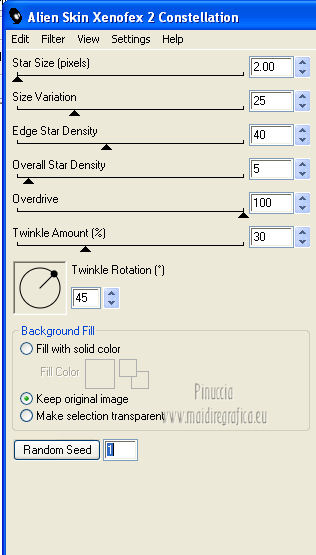 Attiva il livello della prima copia. Effetti>Plugins>Alien Skin Xenofex 2.0 - Constellation, clicca su Random Seed e ok. Chiudi il livello e attiva il livello della seconda copia. Effetti>Plugins>Alien Skin Xenofex 2.0 - Constellation - clicca su Random Seed e ok. Chiudi il livello. Selezione>Deseleziona. Attiva il livello Raster 1. Apri il tube "24.Astridtekst" e vai a Modifica>Copia. Torna al tuo lavoro e vai a Modifica>Incolla come nuovo livello. Posiziona  il testo in alto, come nel mio esempio. il testo in alto, come nel mio esempio.Livelli>Duplica - 2 volte. Attiva il livello del testo originale. Effetti>Plugins>Alien Skin Xenofex 2.0 - Constellation. 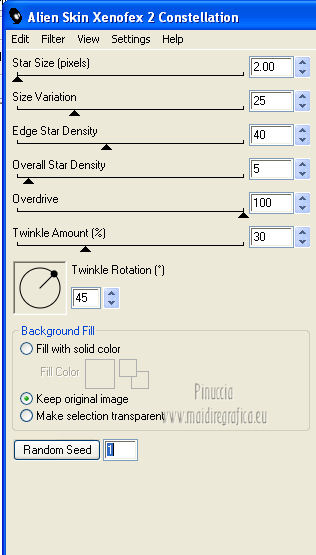 Attiva il livello della prima copia. Effetti>Plugins>Alien Skin Xenofex 2.0 - Constellation, clicca su Random seed e ok. Chiudi questo livello e attiva il livello della seconda copia. Effetti>Plugins>Alien Skin Xenofex 2.0 - Constellation, clicca su Random Seed e ok. Chiudi questo livello. Per comodità, disponi ogni livello di testo sopra i livelli Raster 1. 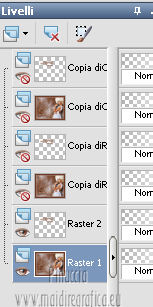 Modifica>Copia Unione. Apri Animation Shop e vai a Modifica>Incolla>Incolla come nuova animazione. 18. Torna in PSP. Chiudi i due livelli inferiori e apri i successivi livelli della prima copia. 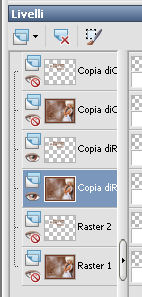 Modifica>Copia Unione. Torna in Animation Shop e vai a Modifica>Incolla>Incolla dopo il fotogramma corrente. 19. Di nuovo in PSP. Chiudi i livelli della prima copia e apri i due livelli superiori della seconda copia. Modifica>Copia Unione. In Animation Shop: Modifica>Incolla>Incolla dopo il fotogramma corrente. Modifica>Seleziona tutto. Animazione>Proprietà fotogramma, e imposta la velocità a 20.  Controlla il risultato cliccando su Visualizza  e salva in formato gif.  Se hai problemi o dubbi, o trovi un link non funzionante, o anche soltanto per un saluto, scrivimi. 10 Agosto 2012 |